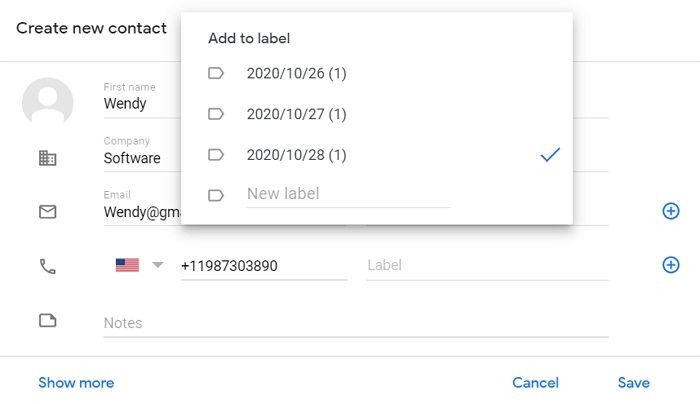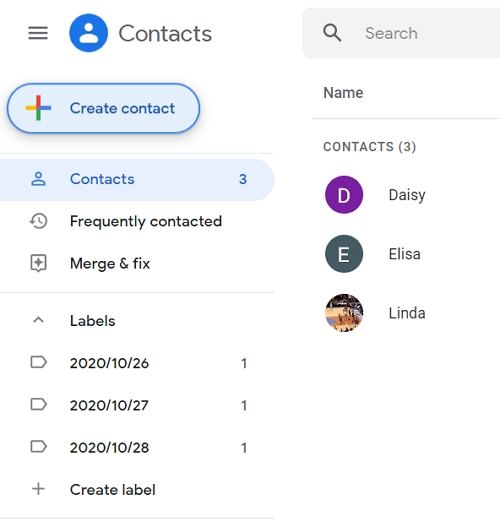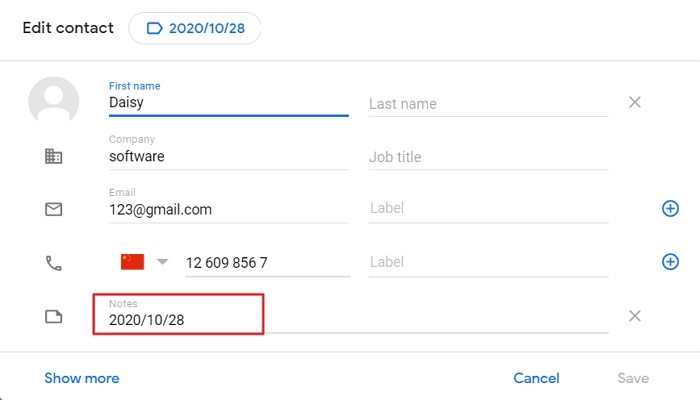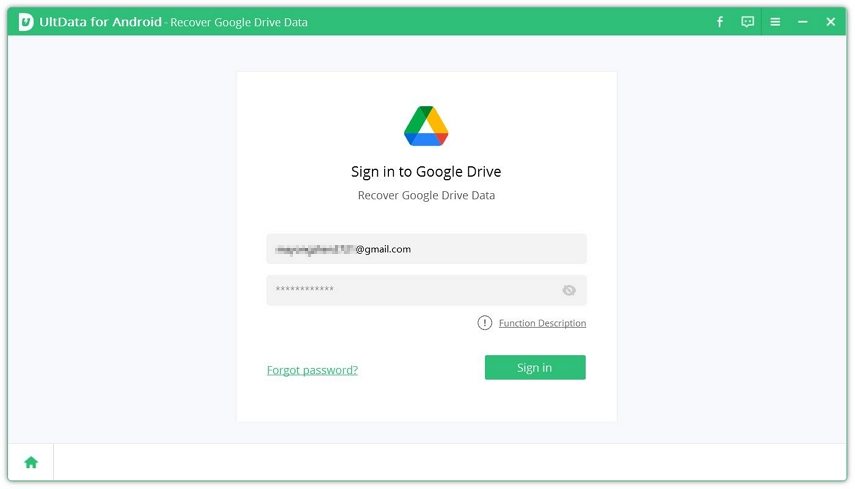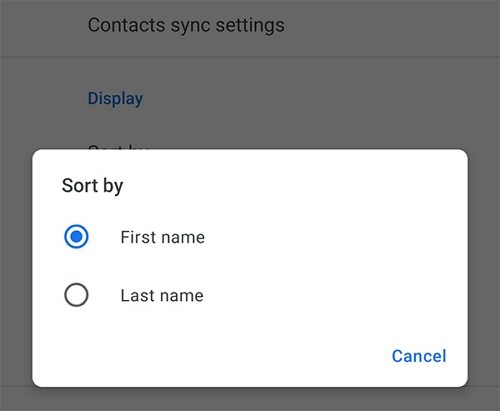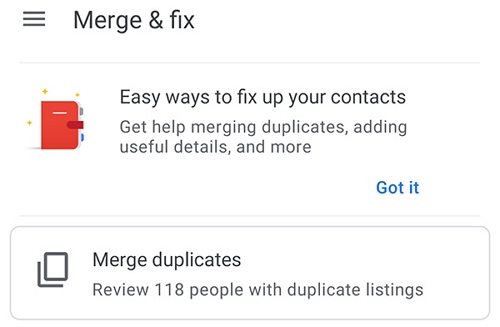추가된 데이터에 따라 구글 주소록 정렬하는 2가지 쉬운 방법
by 오준희 업데이트 시간 2024-10-18 / 업데이트 대상 Android Tips
지메일(Google)주소록을 추가된 데이터에 따라 정리하는 것이 가능한가요? 언제 데이터가 추가되었는지 알고 싶습니다. 어떻게 할 수 있을까요?"
가끔 핸드폰이나 웹사이트에서 구글(Google, 이하 ‘구글’) 주소록이 추가된 데이터에 따라 정렬되기를 바라는 경우가 있지만, 지메일 (Gmail, 이하 ‘지메일’)은 그러한 정렬기능을 가지고 있지 않습니다. 이 기능을 사용하기를 원한다면 여러분은 알맞은 곳에 있습니다. 구글로 저장되어있는 주소록을 정렬할 몇 가지 방법들이 있고, 본 글이 어떻게 그러한 정렬 방법들에 접근할 수 있는지 알려드릴 것입니다.
이를 배우고 나면 구글 주소록을 원하는 대로 정렬할 수 있습니다.
- 제1부. 구글 주소록을 추가된 데이터에 따라 정렬하는 것이 가능합니까?
- 제2부. 구글 주소록을 어떻게 추가된 데이터에 따라 정렬합니까?
- 제3부. 구글 드라이브에서 주소록을 선택적으로 정렬, 필터적용 및 다운로드하기
- 제4부. 구글 주소록을 정렬하는 것에 대한 질문
제1부. 구글 주소록을 추가된 데이터에 따라 정렬하는 것이 가능합니까?
더 알아보기 전에 추가된 데이터에 따라 구글 주소록을 정렬하는 것이 가능한지 아닌지에 대해 알고 가는 것은 중요합니다.
안타깝게도, 구글 주소록 앱(app, 이하 ‘앱’)은 추가된 데이터에 따른 주소록 정렬을 허용하지 않습니다. 사용 가능한 정렬 옵션은 ‘성(姓)’ 또는 ‘이름’으로 정렬하는 것입니다.
하지만 이것이 추가된 데이터에 따른 주소록 정렬이 불가능하다는 것을 의미하는 것은 아닙니다. 새로운 구글 주소록을 생성할 때, 메모 또는 라벨을 추가할 수 있는 옵션을 가지게 됩니다. 데이터를 기초로 한 라벨을 생성할 수 있고, 추후에 추가된 데이터에 따른 주소록 정렬을 위하여 주소록에 그 라벨들을 배정할 수 있습니다.
제2부. 어떻게 구글 주소록을 추가된 데이터에 따라 정렬합니까?
추가된 데이터에 따라 구글 주소록을 정렬하는 방법에 대한 두 가지 방법들이 있습니다. 크롬(Chrome, 이하 ‘크롬’) 확장으로 라벨이나 메모를 사용할 수 있습니다.
두 가지 방식들을 아래에 설명해 놓았습니다.
1. 구글 주소록 라벨 사용하기
구글 주소록에서 주소록을 추가 할 때, 라벨(주소록을 생성한 날짜)을 추가할 수 있습니다. 그리고 생성된 라벨들은 좌측 패널에 나타날 것이고, 각각 클릭함으로써 라벨 밑에 있는 주소록을 확인할 수 있습니다. ‘구글 주소록’에서 새로운 주소록을 만들고 그것에 라벨을 추가하는 방법을 아래에서 확인할 수 있습니다.
- 핸드폰에서 ‘구글 주소록’앱을 시작해 주십시오.
- 새로운 주소록을 추가하기 위해서 +(더하기)아이콘을 선택해 주십시오.
- 이름 또는 핸드폰 번호와 같은 새로운 주소록의 세부사항들을 입력해 주십시오.
모든 세부사항들을 입력한 후, 라벨을 새로운 주소록에 추가해 주십시오. 라벨은 주소록을 생성했던 날짜여야 한다는 것을 기억해 주십시오.

주소록에 이렇게 하고 나면, 좌측 패널에 구글 주소록이 날짜에 따라 정렬된 것을 확인할 수 있을 것입니다.

이제 언제든지 ‘구글 주소록’을 열고 본 라벨에 배정된 모든 주소록을 확인하기 위해서 라벨을 클릭할 수 있습니다.
2. 구글 주소록에 메모 추가 사용하기
‘구글 주소록’내 추가된 데이터에 따른 구글 주소록을 정렬하는데 메모 기능도 사용할 수 있습니다. 이를 위해서 이미 존재하는 주소록에 메모를 추가하거나 새로운 주소록을 생성하는 것이 필요할 것입니다. 이러한 과정은 아래에서 확인할 수 있습니다.
- 기기 내 주소록 중 하나를 열어서 수정해 주십시오.
‘메모’ 영역으로 접근하여 주소록이 목록에 추가됐던 날짜를 입력해 주십시오.

- 위의 사항들을 각각의 주소록마다 반복해서 진행해 주십시오.
- 구글 주소록 확장을 위한 무료 주소록 에디터(Contact Editor)를 크롬 브라우저에서 다운로드 및 설치해 주십시오. 구글 계정으로 로그인 해 주십시오.
주소록 목록을 열기 위해서 확장을 사용해 주십시오. 그리고 난 후, 추가된 데이터에 따라 주소록을 정렬하기 위해서 메모 영역을 정렬해 주십시오.

이것이 추가된 데이터에 따라 구글 주소록을 정렬하는 방법입니다.
제3부. 구글 드라이브에서 주소록을 선택적으로 정렬, 필터적용 및 다운로드하기
구글 드라이브에서 주소록을 정렬, 필터적용 및 다운로드하는 가장 쉬운 방법을 찾고 있습니까? ‘안드로이드를 위한 안드로이드용 Tenorshare UltData가 ‘구글 드라이브’에서 선택적으로 주소록, 메시지 그리고 더 많은 데이터를 다운로드할 수 있는 원클릭(one-click) 다운로드 기능을 제공하고, 내재된 뷰어(viewer)를 가지고 있어, ‘구글 드라이브’에 저장된 데이터를 다운로드, 확인 및 분석하는 것을 쉽게 해줍니다.
앞서 언급한 도구를 컴퓨터에서 다운로드하고 열어주십시오. 도구에서 “구글 드라이브 데이터 복원하기”를 클릭해 주십시오.

구글 계정 및 비밀번호를 입력하고 난 후, “로그인”을 클릭해 주십시오.

구글 계정으로 성공적으로 로그인하고 나면, ‘주소록’에 체크표시를 하고 본 도구에서 ‘시작’을 클릭해 주십시오.

그 후, 모든 구글 주소록은 범주에 따른 목록이 형성될 것입니다. 내제된 뷰어(viewer)로 구글 주소록을 정렬하고 검색할 수 있습니다. 마지막으로, 다운로드할 주소록을 선택하고 ‘복원’을 클릭해 주십시오.

주소록이 다운로드 될 것이고, 주소록이 다운로드 되었다는 알림을 받게 될 것입니다.
제4부. 구글 주소록을 정렬하는 것에 대한 질문
‘구글 주소록’을 주요 주소록으로 사용한다면, 본 앱을 사용하는데 대한 질문들이 있을 것입니다. 그 질문들 중 몇 가지에 대한 답변들이 아래에 나와있습니다.
1. 구글 주소록을 어떻게 ‘성(姓)’에 따라 정렬할 수 있습니까?
다음과 같이 ‘성(姓)’에 따라 ‘구글 주소록’를 정렬할 수 있습니다.
- ‘구글 주소록’ 앱을 열고, 메뉴 아이콘을 누른 후, ‘설정’을 선택해 주십시오.
‘정렬’을 눌러서 ‘성(姓)’을 선택해 주십시오.

- 주소록이 이제 ‘성(姓)’에 따라 정렬될 것입니다.
2. 주소록을 어떻게 ‘이름’에 따라 정렬할 수 있습니까?
다음과 같이 ‘이름’에 따라 ‘구글 주소록’내 주소록을 정렬할 수 있습니다.
- ‘구글 주소록’ 앱에 들어가서, 메뉴 아이콘을 누른 뒤, ‘설정’을 선택해 주십시오.
‘정렬’을 선택하여 ‘이름’을 눌러주십시오.

- 이제 주소록이 ‘이름’에 따라 정렬될 것입니다. /li>
3. 중복 주소록을 어떻게 통합할 수 있습니까?
‘구글 주소록’들은 핸드폰 내 중복 주소록을 쉽게 해결하고 통합할 수 있게 해줍니다. 핸드폰에서 이러한 기능을 사용하는 방법이 아래에 나와있습니다.
- ‘구글 주소록’앱을 열고, 메뉴 아이콘을 누른 후 ‘통합&해결’을 눌러 주십시오.
중복 주소록을 통합하기 위해서 ‘중복 주소록 통합하기’를 눌러 주십시오.

다 처리 되었습니다.
요약
‘구글 주소록’을 정렬하고 싶은 많은 이유들이 있습니다. 어떠한 어려움도 없이 위에 언급한 방법들을 진행할 수 있어야만 합니다. 안드로이드용 Tenorshare UltData는 원-클릭(one-click) 다운로드 및 구글 드라이브 내 저장된 데이터의 간단확인을 제공해 줍니다. 공장 초기화, 업데이트 또는 몇 가지 다른 이유들로 안드로이드 주소록이 삭제되었을 경우 이것이 삭제된 주소록을 복원하는데도 도움을 줄 것입니다.